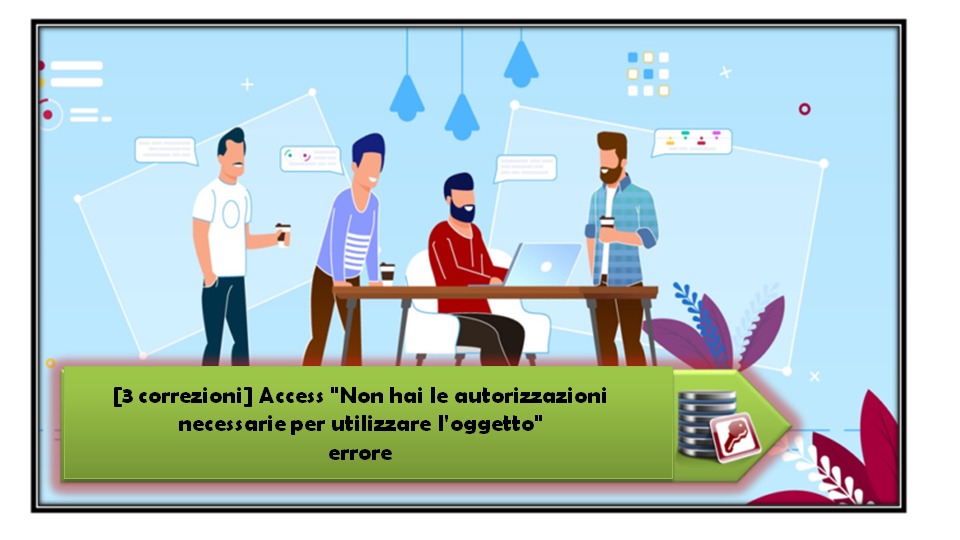
Ottenere lo stesso errore messaggio “Non si dispone delle autorizzazioni necessarie per utilizzare l’oggetto” ogni volta che si tenta di utilizzare l’oggetto database?
Non preoccuparti, questo post contiene tutte le migliori correzioni possibili a questo Access non hai l’errore di autorizzazioni necessarie.
Prima di avvicinarti per le correzioni, prendi qualche dettaglio in più su questo Access non hai i permessi necessari errore 3033.
Che cosa significa l’errore 3033 del database di Access?
Si è riscontrato che alcune autorizzazioni nel database di Access per impostazione predefinita indicano la selezione di altri oggetti. Supponiamo che tu stia assegnando l’autorizzazione alla modifica dei dati nella tabella, quindi altre autorizzazioni come la lettura del progetto e la lettura dei dati vengono automaticamente assegnate ad essa.
Se hai apportato modifiche all’oggetto e lo hai salvato, nessuna delle autorizzazioni assegnate verrà modificata. Nel caso in cui sia necessario modificare le proprietà, eseguire nuovamente tutti i passaggi
Ma se selezioni “Salva con nome” al posto di “Salva” per salvare gli oggetti in posizioni diverse. In tal caso, tutte le proprietà assegnate all’oggetto non verranno conservate e sarà necessario riassegnarle.
La stessa regola è applicabile mentre si taglia / incolla o si importa / esporta oggetti del database di Access e tutte le proprietà assegnate all’oggetto vanno perse.
Ciò porta al verificarsi del seguente errore: “Non si dispone delle autorizzazioni necessarie per utilizzare l’oggetto” .mdb “”.
Quali sono i motivi per ottenere l’errore “Non si dispone delle autorizzazioni necessarie per utilizzare l’oggetto”?
Dopo aver letto la sezione precedente, è necessario avere un’idea sufficiente di ciò che non si dispone delle autorizzazioni necessarie per utilizzare l’errore dell’oggetto.
Sì, il motivo alla base di questo errore è la perdita dell’autorizzazione per l’oggetto che gli hai assegnato.
Questo errore del database di Access 3033 si verifica anche quando si tenta di aprire un database di MS Access con le funzionalità di sicurezza abilitate.
Dettaglio errore:
Codice di errore: 3033
Dichiarazione:
Non disponi delle autorizzazioni necessarie per utilizzare l’oggetto “.mdb”. Chiedi all’amministratore di sistema o alla persona che ha creato questo oggetto di stabilire le autorizzazioni appropriate per te.
Immagine dello schermo:

Come correggere Access non si dispone delle autorizzazioni necessarie per utilizzare l’oggetto (errore 3033)?
Metodo 1 # Concedi autorizzazioni a un database e ai suoi oggetti
• Toccare Strumenti> Protezione> scheda Autorizzazioni utente e gruppo per aprire la finestra di dialogo Autorizzazioni utente e gruppo.
• Vai alla scheda Cambia proprietario. Seleziona diversi tipi di oggetti e verifica di essere l’attuale proprietario del database di Access e del suo intero oggetto.
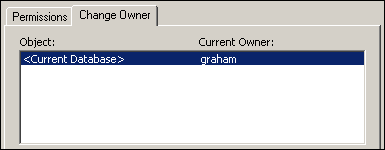
• Ora vai alla scheda Autorizzazioni. Ora dai un’occhiata alle autorizzazioni assegnate ai gruppi e agli utenti, che inizia con i gruppi.
• Dall’elenco di nomi di utenti / gruppi scegliere Gruppi. Il gruppo Amministratori è stato selezionato nell’elenco Nome di Utente / Gruppo.
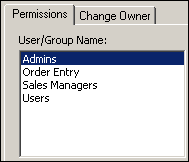
• Cercare le autorizzazioni assegnate ad altri nomi di gruppi e tipi di oggetti. Noterai che non viene assegnata alcuna autorizzazione ai gruppi Inserimento ordini, Responsabili vendite e Utenti.
• Dall’elenco di Nome utente / gruppo, selezionare Inserimento ordine. Ora assegna le autorizzazioni a questo gruppo.
• Ora dall’elenco a discesa di Tipo di oggetto scegliere il database Dopo di che dalla sezione Autorizzazioni, scegliere l’opzione Apri / Esegui.
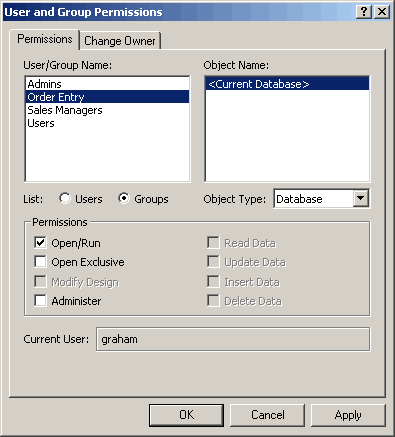
• Toccare per Applica. Tutti gli utenti all’interno del gruppo Inserimento ordini ora possono eseguire e aprire il database corrente.
• È ora di vedere le autorizzazioni del gruppo Inserimento ordini assegnate per gli oggetti tabella all’interno del database corrente. Ora dall’elenco a discesa di Tipo di oggetto, scegli la tabella Dopodiché dall’elenco Nome oggetto, scegli tutti i nomi della tabella.
• Sempre dalla sezione Autorizzazioni, seleziona l’opzione Inserisci dati e Aggiorna dati. Non dimenticare di deselezionare Elimina dati.
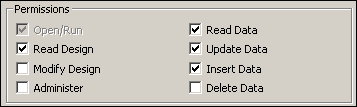
Assicurati che anche Leggi dati e Leggi progetto siano selezionati insieme a queste opzioni. L’opzione deselezionata deve essere: Amministra, Modifica progetto ed Elimina dati.
• Toccare il pulsante Applica.
• Applicare autorizzazioni per oggetti e database ai gruppi secondo le specifiche nella seguente tabella:
| Gruppo | Tipo di oggetto | permessi |
| Inserimento ordini | Query | Leggi progetto, leggi dati, aggiorna dati, inserisci dati, elimina dati: tutte le query |
| Form | Apri / Esegui, Leggi design – tutti i moduli | |
| Report | Apri / Esegui, Leggi struttura – tutti i rapporti | |
| Macro | Apri / Esegui: tutte le macro | |
| Responsabili delle vendite | Database | Apri / Esegui |
| Table | Leggi dati, leggi struttura – tutte le tabelle | |
| Query | Leggi i dati, leggi Progettare: tutte le query | |
| Form | Apri / Esegui – tutti i moduli | |
| Report | Apri / Esegui: tutti i rapporti | |
| Macro | Apri / Esegui: tutte le macro | |
• Toccare il pulsante ok per chiudere la finestra di dialogo aperta.
Metodo 2 # Collega l’Mdw con l’Mdb
Per superare questo errore di Access “Non si dispone delle autorizzazioni necessarie per utilizzare l’oggetto” -3033 è necessario creare un collegamento e quindi collegarlo al file di informazioni sul gruppo di lavoro di Microsoft Access (MDW) con MDB File.
Basta creare un nuovo collegamento facendo clic con il tasto destro del mouse sull’opzione Nuovo> Collegamento. Dopodiché, assegna la posizione per questo elemento di collegamento appena creato.
Immettere il seguente percorso, sostituendo MDB / MDW> con il percorso del file e la versione di ms office che si sta attualmente utilizzando.
Nota: le virgolette utilizzate nel seguente percorso sono obbligatorie.
“C: \ Programmi \ Microsoft Office \ Office14 \ MSACCESS.EXE” “.mdb” / wrkgrp “.mdw” / user
Sostituisci la versione di Office14 con la versione di MS Office che stai utilizzando o installata nel tuo PC. Per verificarlo, accedere a “C: \ Programmi \ Microsoft Office \ e quindi selezionare la cartella” Office “.
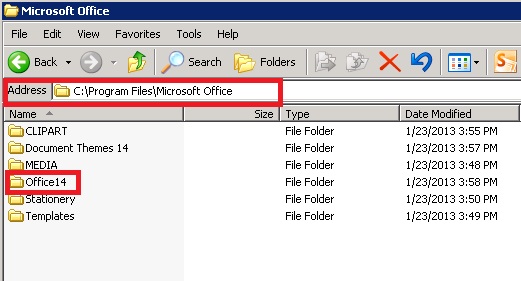
Quindi la strada giusta sarà così:
“C: \ Programmi \ Microsoft Office \ Office14 \ MSACCESS.EXE” “c: \ test.mdb” / wrkgrp “c: \ test.mdw” / user
Prima di creare una scorciatoia, puoi controllare questo percorso nella finestra RUN.
Per questo vai al menu di avvio e tocca la scheda Esegui. Ora nella finestra Esegui incolla il percorso e fai clic su OK. Se non ottieni alcun risultato, significa che c’è qualcosa di sbagliato nel codice. Quindi fai un corretto controllo delle virgolette e del percorso.
Una volta che l’oggetto MDB di accesso viene aperto tramite questa casella di esecuzione, è possibile creare facilmente il pulsante di scelta rapida.
Metodo 3 # Modifica impostazione autorizzazione per oggetti database di Access particolari
Un’altra opzione è modificare l’impostazione dell’autorizzazione utente per report, tabelle o database completo e rendere la loro interfaccia più sicura.
• Passo 1:
Un database aperto contenente le macro, i moduli, la tabella, il report e le query.
• Passo 2:
Scegli l’opzione di sicurezza dal menu Strumenti, quindi tocca Autorizzazione utente e gruppo.
• Passaggio 3:
Ora dalla scheda Autorizzazioni scegli Utente e Gruppo e tocca l’utente o il gruppo che ha già l’autorizzazione che devi assegnare alla casella Nome gruppo / utente.
• Passaggio 4:
Dalla casella Tipo di oggetto toccare il tipo di oggetto e premere l’elenco Nome oggetto.
Questa selezione può variare in base al tipo di oggetto scelto dall’utente.
• Passaggio 5:
Scegli l’impostazione predefinita che desideri applicare al tipo di oggetto e quindi premi l’opzione applica.
• Passaggio 6:
Se si desidera assegnare l’autorizzazione predefinita a qualsiasi tipo di oggetto aggiuntivo, ripetere i passaggi 4 e 5.
Nota: è possibile gestire solo l’autorizzazione predefinita del database attualmente aperto.
• Passaggio 7:
Per aggiungere altri utenti o gruppi, ripetere i passaggi da 3 a 5. Dopodiché, completare il processo toccando il pulsante OK.
Cose da tenere a mente durante l’assegnazione di autorizzazioni agli oggetti
• Se un utente seleziona Proprietario:
Gli utenti del database All Access dispongono dell’autorizzazione di query del proprietario per visualizzare o eseguire la query.
Solo il proprietario della query può salvare le modifiche alla query.
Solo il proprietario della query può apportare modifiche ai diritti di proprietà della query.
• Se un utente seleziona Utente:
L’autorizzazione concessa all’interno della classificazione dell’utente ha il permesso di farne uso. Gli utenti che dispongono dell’autorizzazione di amministratore possono salvare e possono facilmente modificare la loro query. Bene, l’utente amministratore ha anche il privilegio di cambiare la sua proprietà.
Conclusione:
Quando si lavora con i database di Access, è necessario essere preparati anche per incidenti come il danneggiamento del database di Access o il danno al database.
Un modo migliore è quello di tirarti fuori da questa situazione problematica, prendere immediatamente l’aiuto di uno strumento specializzato Access del database riparazione e recupero strumento.
Poiché è una soluzione potente per riparare qualsiasi tipo di problema di corruzione o danno riscontrato nel database di Access.
Questo software garantisce riparazione e recupero di senza soluzione di continuità del database ACCDB e MDB. Esso ripristina tutti gli oggetti tra cui tabelle, report, query, record, moduli e indici insieme a moduli, macro, ecc. Fissare Microsoft Access problemi di ora in 3 semplici passaggi:
- Scarica Stellar Access database riparazione strumento rated ottima su Cnet.
- Fai clic sull'opzione Sfoglia e Cerca per individuare il database di Access corrotto.
- Fai clic su Ripara Pulsante per riparae visualizzare in anteprima gli oggetti del database.